Win10如何关闭自动维护?开关在此,关闭后流畅无比
时间:2017-04-06 来源:互联网 浏览量:547
关于Win10系统的自动维护充满了争议,有的用户认为关闭好,有的则反对,不管如何,想要计算机更快一些那么大家可以尝试一下,最近有朋友据说找到了自动维护的开关,可以关闭自动维护,而且关闭后计算机速长矛快了不少,大家可以尝试一下。
操作步骤:
1、右键点击“开始”,然后打开控制板;
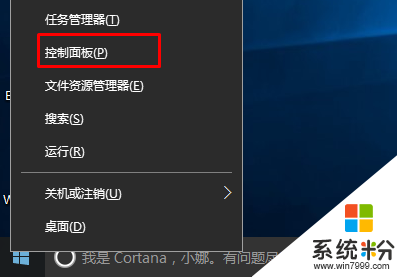
2、控制面板设置为“大图标查看方式”然后点击“疑难解答”选项www.win7999.com;
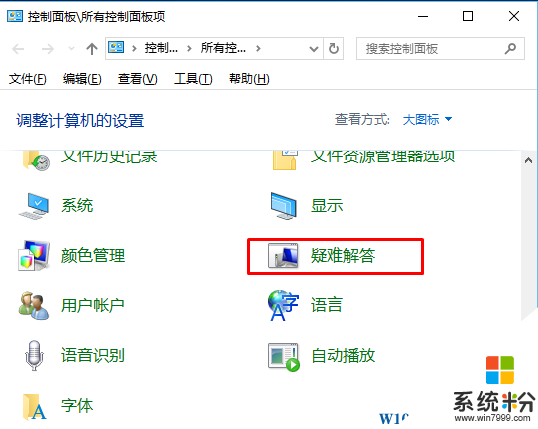
3、接下来点击“更改设置”选项;
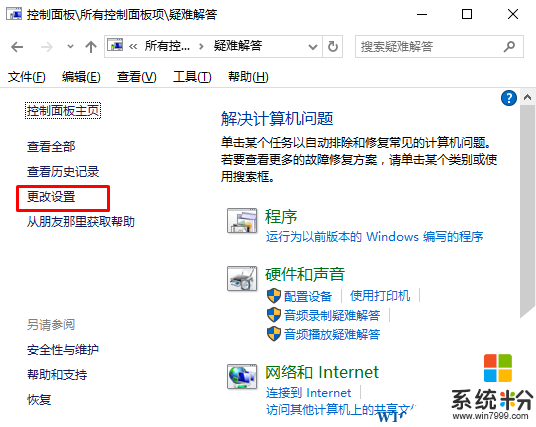
4、将计算机维护设置为禁用,然后保存即可;
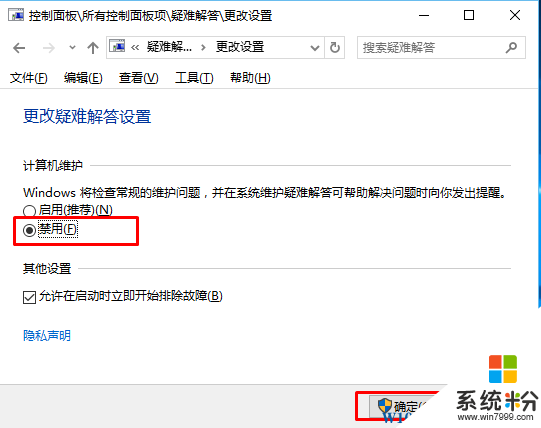
OK,到这里,win10关闭自动维护的方法就介绍到这里了!
操作步骤:
1、右键点击“开始”,然后打开控制板;
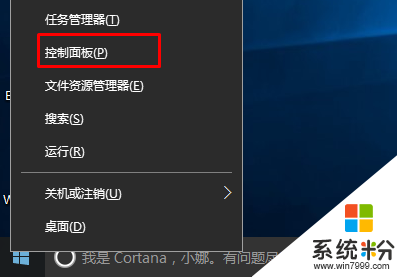
2、控制面板设置为“大图标查看方式”然后点击“疑难解答”选项www.win7999.com;
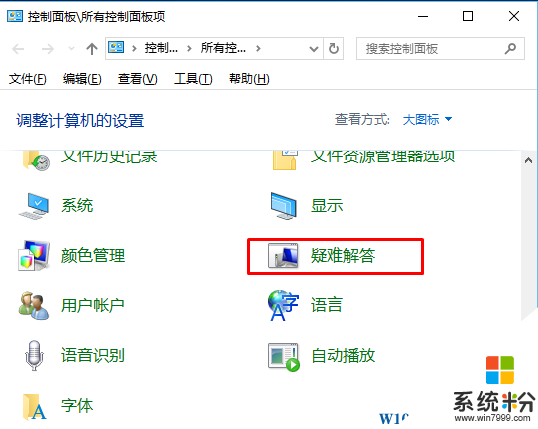
3、接下来点击“更改设置”选项;
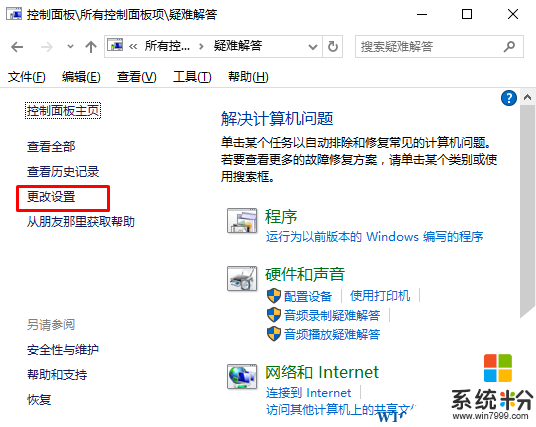
4、将计算机维护设置为禁用,然后保存即可;
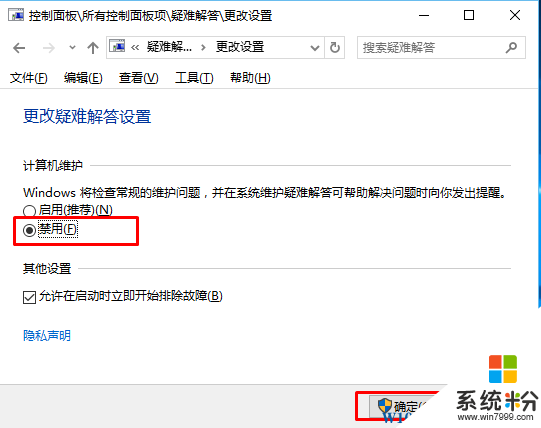
OK,到这里,win10关闭自动维护的方法就介绍到这里了!
我要分享:
相关教程
- ·Win10自动维护怎么关?自动维护关闭/禁用的方法
- ·win10如何关闭自动更新,win10关闭自动更新教程
- ·后台应用自动关闭 如何彻底关闭Win10后台运行的应用程序
- ·Windows 10 关闭自动维护的操作方法!
- ·windows10关闭实时防护 Win10如何关闭实时保护
- ·应用锁屏后自动关闭怎么解决 如何解决win10 锁屏后程序关闭的问题
- ·桌面文件放在d盘 Win10系统电脑怎么将所有桌面文件都保存到D盘
- ·管理员账户怎么登陆 Win10系统如何登录管理员账户
- ·电脑盖上后黑屏不能唤醒怎么办 win10黑屏睡眠后无法唤醒怎么办
- ·电脑上如何查看显卡配置 win10怎么查看电脑显卡配置
win10系统教程推荐
- 1 电脑快捷搜索键是哪个 win10搜索功能的快捷键是什么
- 2 win10系统老是卡死 win10电脑突然卡死怎么办
- 3 w10怎么进入bios界面快捷键 开机按什么键可以进入win10的bios
- 4电脑桌面图标变大怎么恢复正常 WIN10桌面图标突然变大了怎么办
- 5电脑简繁体转换快捷键 Win10自带输入法简繁体切换快捷键修改方法
- 6电脑怎么修复dns Win10 DNS设置异常怎么修复
- 7windows10激活wifi Win10如何连接wifi上网
- 8windows10儿童模式 Win10电脑的儿童模式设置步骤
- 9电脑定时开关机在哪里取消 win10怎么取消定时关机
- 10可以放在电脑桌面的备忘录 win10如何在桌面上放置备忘录
win10系统热门教程
- 1 如何改电脑图标 Win10如何更改桌面图标排列
- 2 Excel怎么自动排序|Excel设置自动排序的方法
- 3 Win10识别不了移动硬盘该怎么办?
- 4win10正式版无法玩LOL ,进不去lol故障如何解决 怎么解决win10正式版无法玩LOL 的问题
- 5win10添加桌面如何添加 win10多桌面切换的方法
- 6Win10如何修改盘符(含磁盘分区及光驱盘符)? Win10修改盘符(含磁盘分区及光驱盘符)的方法
- 7Ghost Win10系统下载 迅雷地址!
- 8win10蓝屏出现二维码怎么回事
- 9win10右键没有管理员运行该怎么办?
- 10win10系统开机后没有声音怎么办,如何解决win10开机后没有声音
最新win10教程
- 1 桌面文件放在d盘 Win10系统电脑怎么将所有桌面文件都保存到D盘
- 2 管理员账户怎么登陆 Win10系统如何登录管理员账户
- 3 电脑盖上后黑屏不能唤醒怎么办 win10黑屏睡眠后无法唤醒怎么办
- 4电脑上如何查看显卡配置 win10怎么查看电脑显卡配置
- 5电脑的网络在哪里打开 Win10网络发现设置在哪里
- 6怎么卸载电脑上的五笔输入法 Win10怎么关闭五笔输入法
- 7苹果笔记本做了win10系统,怎样恢复原系统 苹果电脑装了windows系统怎么办
- 8电脑快捷搜索键是哪个 win10搜索功能的快捷键是什么
- 9win10 锁屏 壁纸 win10锁屏壁纸设置技巧
- 10win10系统老是卡死 win10电脑突然卡死怎么办
